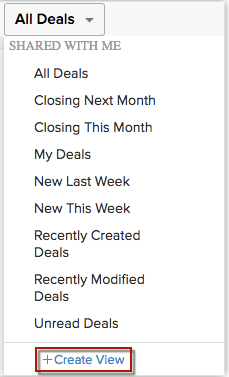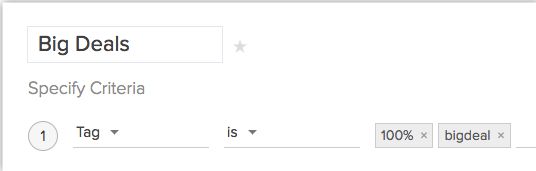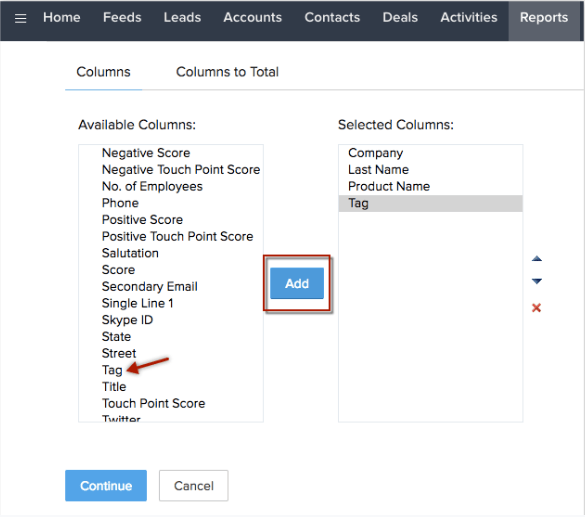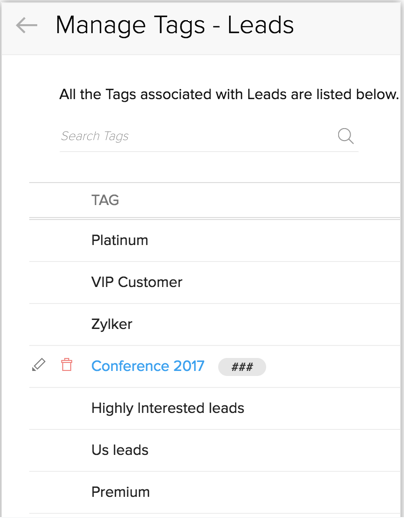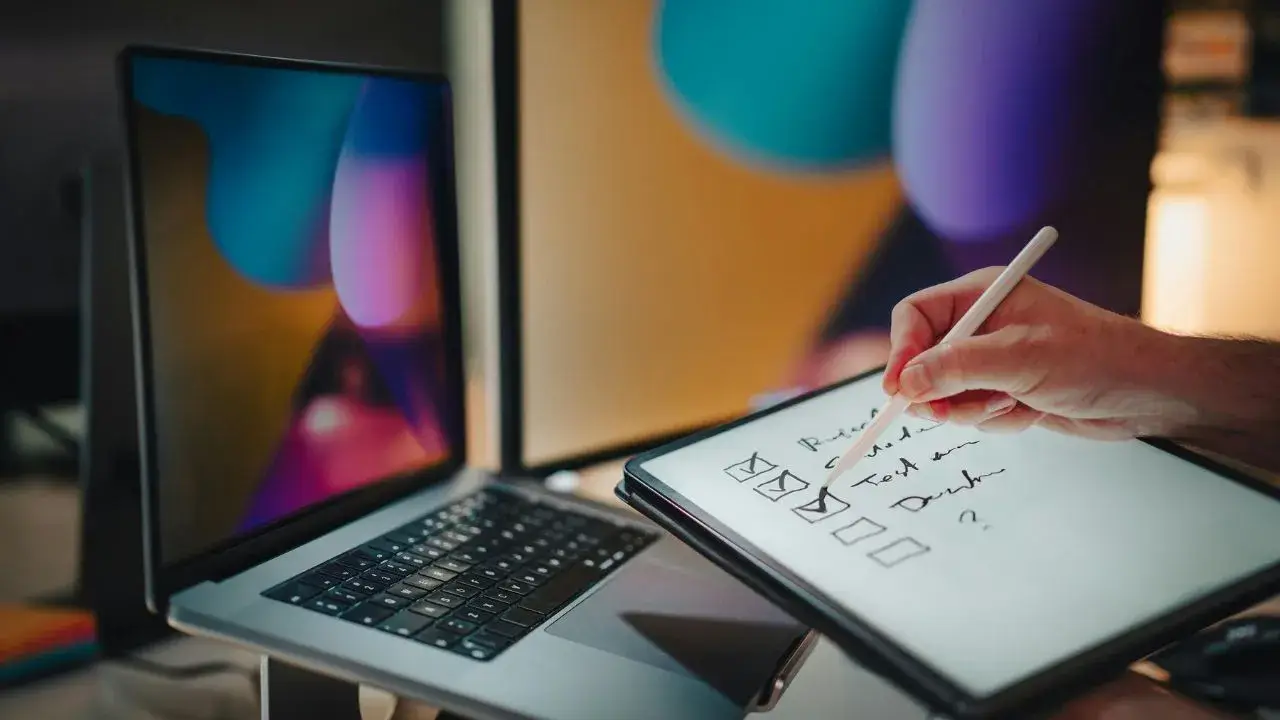As Tags são criadas para marcar ou etiquetar os dados em sua conta do Zoho CRM. Além disso, depois de criar Tags, você pode executar várias ações, como:
- Filtrar registros com base em Tags
- Crie relatórios baseados em Tags
- Gerenciar Tags em um módulo
Filtrar registros com base em Tags
A marcação no Zoho CRM ajuda você a pesquisar facilmente os registros relevantes do CRM. Dessa forma, você pode gerar listas importantes, pesquisando registros com Tags. Por exemplo, você deseja gerar uma lista de Leads que você adquiriu de um evento de vendas organizado por sua empresa para enviar uma campanha por email.
Você pode ter importado esses registros de contato no passado e tê-los marcado com nomes relevantes, por exemplo, “Evento de vendas no Brasil em março” . Além disso, você pode realizar uma pesquisa global com o nome da Tag e a lista de registros será exibida instantaneamente, economizando seu tempo. Sendo assim, filtre as Tags usando visualizações personalizadas e faça uma pesquisa específica de módulo (usando filtros avançados) com base em seus requisitos.
Para filtrar registros usando a visualização personalizada,
- Clique na guia [Módulo] (por exemplo, leads, contatos, contas, etc.)
- Na página [Module] List View , clique na lista suspensa da visualização de lista.
- Clique em + Criar Vista .
4. Por fim, escolha a Tag na lista suspensa e defina os critérios necessários.
Crie relatórios baseados em Tags
No Zoho CRM, você pode criar relatórios totalmente personalizáveis em tempo real em todos os módulos com opções flexíveis, incluindo módulos de cross-linking e agrupamento de colunas de 3 níveis.
Dessa forma, você pode criar relatórios com base nas Tags associadas aos seus registros do CRM. Além disso, use filtros avançados para filtrar registros com base nas tags associadas.
Para criar relatórios
- Vá para a guia Relatórios .
- Clique em Criar Relatório .
- Na página Novo relatório, selecione o módulo primário na lista suspensa. Você também pode escolher os Módulos Relacionados .
- Clique em Continuar .
- Agora selecione o tipo de relatório. Você pode criar apenas relatórios tabulares e resumidos baseados em tags.
- Em Representação de relatório, escolha Tag como a coluna do relatório e clique em Adicionar .
- Clique em Continuar .
- Agora, especifique os critérios de pesquisa nos filtros padrão e avançado. Você pode optar por filtrar registros com base em Tags na seção de filtros avançados.
9. Clique em Executar para visualizar o relatório.
O relatório baseado em tags será gerado.
10.Enfim, clique em Salvar .
Gerenciar Tags em um módulo
No Zoho CRM, as tags são específicas de cada Módulo. Sendo assim, encontre as Tags associadas a cada Módulo e gerencie-as sempre que necessário. Você pode escolher qualquer módulo no qual deseja gerenciar Tags e começar a adicionar novas, editar ou excluir as existentes na lista disponível. Observe que os perfis com permissão Gerenciar personalização só podem gerenciar Tags.
Para gerenciá-las
- Clique na guia [Módulo] . (Por exemplo, Leads, Contatos, Contas, etc)
- Clique na opção Mais na página de exibição de lista do módulo.
Digamos, por exemplo, o módulo Leads . - Selecione Gerenciar Tags.
Todas as tags associadas ao módulo Leads serão exibidas na página Gerenciar Tags. Você pode optar por editar, excluir ou adicionar novas tags com base nos seus requisitos. - Clique em + Adicionar nova Tag para adicionar uma nova tag ao módulo Leads.
A tag recém-adicionada pode ser usada no futuro para associar a qualquer registro, se necessário. - Clique no ícone Excluir para excluir qualquer tag do módulo.
- Clique no ícone Editar para renomear a tag e clique em Salvar.
Para consultoria especializada em Zoho CRM, consulte um Zoho Expert da ItGoal, ligue ou envie WhatsApp para +55 (11) 93937 1547.